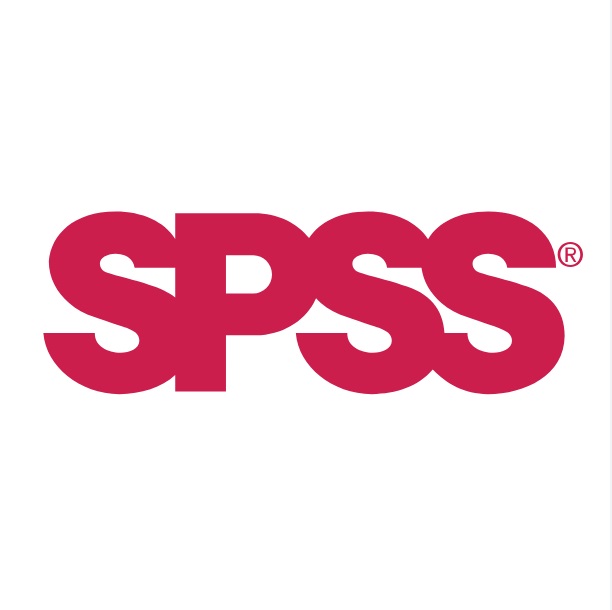Sevgili Öğrenciler;
Ogrenci elektronik posta sistemimiz yayına başlamıştır. Sisteme giriş yapabilmek için https://mail.ogrenci.yalova.edu.tr adresinden ,Ekranda Göreceğiniz Güvenlik Sertifikasını onaylayıp Sisteme giriş yapabilirsiniz.
Kullanıcı adı: ogrencinumaraniz@ogrenci.yalova.edu.tr
şifreniz : tc kimlik numaranız (11 Haneli)
Email sistemimiz opensource(açık kaynak) email sistemi olan zimbra eposta serverı üzerinde hizmet vermektedir. Kişi başı kota 5mb'tır. Sınırlı alan dolayısıyla emaillerinizi email istemci ile bilgiysaranıza kaydetmenizi tavsiye ederiz. Eposta istemcisi olarak mozilla thunderbird kullanmanızı tavsiye ederiz. Kullanıcı adı ve şirenizi yazarsanız thunderbird ayarları otomotik olarak bulacaktır. Baska istemci kullananlar icin ayarlar su sekilde:
Connection security(password sifreleme) :starttls
autentication method(dogrulama sekli):normal password
Pop:143
Smtp: 587
Web üzerinden email hizmetine ulasmak icin. https://mail.ogrenci.yalova.edu.tradresinden ulasabilirsiniz. Eposta adresinizi ve şifrenizi kullanarak evden proxy bağlantısı ile siteme bağlanmanız ve akedemik veritabanlarından faydalanmanız mümkün.
Proxy Ayarları İçin Tıklayınız
Proxy Ayarları Nasıl Yapılır?
Aşağıdan internet tarayıcınızı seçerek proxy ayarları için gereken bilgileri bulabilirsiniz.
Internet Explorer
1. Internet Explorer'ı açın.
2. Araçlar düğmesini ve ardından Internet Seçenekleri'ni tıklayın.
3. Bağlantılar sekmesini ve ardından Yerel Ağ Ayarları'nı tıklayın.
4. Yerel ağınız için bir proxy sunucusu kullanın onay kutusunu işaretleyin.
5. Adres kutusuna proxy.yalova.edu.tr yazın.
6. Bağlantı Noktası (B.Nok.) kutusuna 4128 yazın.
7. Değişiklikleri tamamladıktan sonra, Internet Explorer'a dönünceye kadar Tamam'ı tıklatın.
8. Internet Explorer'u kapatıp, yeniden açın.
9. Karşınıza çıkacak olan pencereye e-posta kullanıcı adı(uzantısı ile birlikte) ve şifrenizi girip Enter'a basın.
Mozilla Firefox
1. Firefox'u açın.
2. Araçlar menüsüne tıklayın. Araçlar menüsünü bulamazsanız, tarayıcı penceresinin sol üst
köşesindeki simgesine tıklayın.
3. Açılan Menüden Seçenekler'i seçin
4. Seçenekler menüsü karşımıza geldiğinde sırası ile Gelişmiş Sekmesinden, Ağ Sekmesi ardından da Ayarlar butonuna tıklayın.
5. Bağlantı ayarları karşımıza geldiği zaman Vekil Sunucu Ayarları düğmesini işaretleyin.
6. Vekil Sunucu Ayarı işaretlendikten sonra aktifleşen kısımlardan sırası ile
HTTP Vekil Sunucusu kısmına proxy.yalova.edu.tr yazın.
PORT: kısmına ise 4128 yazın. Tamam deyip bu ayarlardan çıkın.
7. Firefox'u kapatıp, yeniden açın.
8. Karşınıza çıkacak olan pencereye, e-posta kullanıcı adı(personel için yalova.edu.tr uzantılı email, ogrenci için ogrenci.yalova.edu.tr uzantılı) ve şifrenizi girip Enter'a basın.
Google Chrome
1. Google Chrome'u açın.
2. Araçlar menüsünü tıklayın. Araçlar menüsünü göremezseniz, web tarayıcınızın üst
bölmesindeki adres çubuğunun en sağında yer alan simgesine tıklayın.
3. Açılan menüden yer alan Seçenekler'i seçin.
4. Gelişmiş Seçenekler sekmesini tıklayın.
5. Ağ bölümünde Proxy ayarlarını değiştir'i tıklayın.
6. Açılan penceredeki Yerel Ağ Ayarları'nı tıklatın.